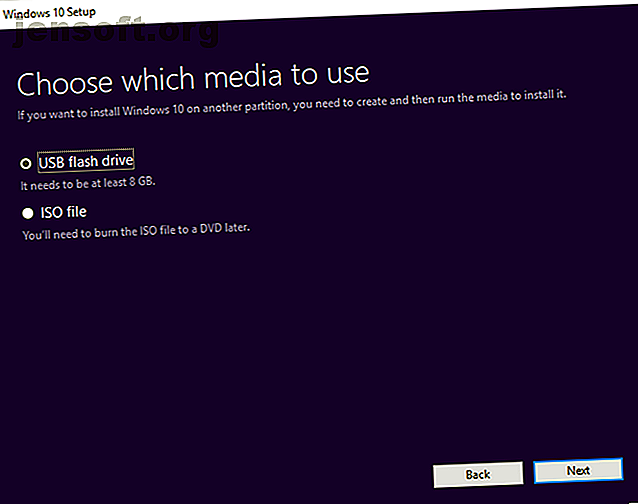
Hvordan lage en oppstartbar CD / DVD / USB for å installere Windows
Annonse
Har du noen gang formatert en harddisk, bare for å innse at datamaskinen ikke har en DVD- eller CD-stasjon? Kanskje du trodde datamaskinen kunne startes opp fra en USB-stasjon, men versjonen av BIOS tillater ikke det?
Å ha en startbar versjon av Windows på en DVD og en USB-stasjon kan være en virkelig livredder. I dag lærer du hvordan du lager oppstartbare versjoner av Windows ISO på CD, DVD og USB.
Hva er en ISO?
Enhver fil som ender i .iso er en eksakt kopi av en disk. Det er en virtuell kopi av en CD eller DVD, med samme filstruktur og de samme dataene. ISO-kopier blir referert til som “bilder” av originalen. Forkortelsen ISO kommer fra navnet på organisasjonen som er ansvarlig for å lage bransjestandarder - internasjonal organisering for S- tandardisering.
Ja, det skulle være IOS, men de regnet med at ISO var bedre på alle språk da ISO er avledet fra den greske isoen, som betyr “like”.
I dette tilfellet er ISO en perfekt kopi av hva som vil være på en original Windows CD eller DVD.
Hva betyr oppstartbarhet?
Alle medier, enten det er en harddisk, USB-flash-stasjon, CD eller DVD, kan startes hvis du kan bruke den til å starte datamaskinen. I dette tilfellet lager vi bærbare medier som starter fra USB-stasjonen eller platen, i stedet for datamaskinens harddisk. Når du installerer Windows, må mediet du bruker være startbart.
Hvordan lage en Windows 10-startbar ISO
Den klart enkleste måten å lage oppstartbare medier for Windows 10 er å bruke verktøyet Windows Media Creation . Programvaren er tilgjengelig som en gratis nedlasting fra Microsoft.

Dette verktøyet kan gjøre tre ting:
- Oppdater systemet til Windows 10.
- Lag en Windows 10-startbar USB-pinne.
- Last ned en Windows 10 ISO-fil til datamaskinen din.
De to første alternativene på listen krever bare å følge instruksjonene i verktøyet, og du trenger ikke å håndtere en ISO-fil i det hele tatt.
Du får muligheten til å laste ned en 64-bitersversjon, en 32-bitersversjon, eller begge deler. Det er også et alternativ å bruke de anbefalte alternativene for denne PCen . Hvis du ikke vet hvilken du trenger, bruk denne innstillingen!

For 32-biters Windows-installasjoner er 4 GB den minste størrelsen USB-pinne som fungerer. For 64 bit trenger du minimum 8 GB . Det anbefales å bruke noe litt større der det er mulig. Merk at dette vil tømme innholdet på USB-stasjonen, så husk å sikkerhetskopiere data du vil beholde først.
Last ned : Windows 10 Media Creation Tool (Windows)
Hvor laster du ned en Windows 7 ISO
Du kan få en Windows 7 ISO direkte fra Microsoft, men du trenger en produktnøkkel på 25 tegn for å starte nedlastingen. Du kan finne din Windows Product Key enten med det originale installasjonsmediet eller i en e-post fra Microsoft fra da du opprinnelig kjøpte den.

Vær oppmerksom på at for at denne metoden skal fungere, kan du ikke bruke en original original-tast (OEM) -nøkkel. Det må være fra enten en Windows-installasjonsplate eller fra en tidligere lastet ned ISO kjøpt fra Microsoft.
Last ned : Windows 7 ISO
Hva om jeg har glemt produktnøkkelen min?
Når du kjøpte Windows vil du ha mottatt enten en produktnøkkel på 25 tegn eller en digital lisens. Du kan installere et operativsystem uten noen av disse, men du kan ikke aktivere det.

Hvis du mistet produktnøkkelen din, er det måter å finne den igjen. Magical Jelly Bean KeyFinder har en gratis versjon som viser CD-tasten din som vist ovenfor.
Alternativt kan du følge rådene fra Microsoft om å finne produktnøkkelen din.
Last ned : Jelly Bean KeyFinder (Windows)
Hvor laster du ned en Windows 8.1 ISO
Windows 8.1 er fremdeles tilgjengelig for nedlasting fra Microsoft. Å få ISO krever ingen produktnøkkel, men du trenger en når du prøver å installere den for første gang.
Last ned : Windows 8.1 ISO
Hvordan lage en oppstartbar USB Flash Drive
Den enkleste måten å lage en oppstartbar USB-stasjon er med Rufus. Last ned og åpne den ved å høyreklikke på den og velge Kjør som administrator .

Å bruke Rufus tar fire enkle trinn:
- Velg USB-stasjonen din fra nedtrekksmenyen Enhet .
- Klikk Velg ved å velge Boot-valg, og finn Windows ISO-filen.
- Gi USB-stasjonen din en beskrivende tittel i tekstboksen Volume Label .
- Klikk på Start .

Rufus gir deg muligheten til å bruke et GPT- filsystem for UEFI- systemer, og MBR for BIOS- systemer. Rufus kan oppdage hvilket system du har, og velger vanligvis det rette for deg. Hvis du ikke vet hva slags system du har, la Rufus velge for deg!
Det er alternative verktøy for å lage oppstartbare USB-er, og hvis Rufus ikke fungerer for deg, vil en av dem! Det er også mulig å lage en USB-installasjonsdisk for Windows uten ekstra programvare.
Hvordan lage en DVD som kan startes opp

Det er flere programmer der ute som vil brenne en ISO til en DVD og gjøre den oppstartbar. Burnaware er enkel å bruke og har en gratis versjon for hjemmebruk.
For å lage en oppstartbar DVD, åpner du Burnaware og klikker på Burn ISO . Klikk Bla gjennom og finn Windows ISO-filen. Sett inn en DVD og klikk Burn .

Alternativt kan du bruke Windows opprinnelige ISO-brenner. Høyreklikk på ISO-filen din og velg Burn plate image .

Dette vil åpne den innfødte brenneren. Det kan ikke være enklere å bruke, bare skriv inn en DVD og trykk på burn!
Vær oppmerksom på at DVDer bare fungerer for 32-biters Windows- installasjoner uansett hvilken metode du velger. Det anbefales sterkt å bruke en USB-installasjon.
Last ned: Burnaware (Windows)
Hva nå?
Nå har du en oppstartbar versjon av Windows i lommen eller på DVD. For å bruke det, kan det være lurt å børste opp hvordan du endrer datamaskinens oppstartsrekkefølge først!
USB-oppstart er viktig i moderne databehandling, og du kan til og med være vert for flere live-operativsystemer. Hvordan lage en Bootable Multiboot USB for Windows og Linux Hvordan lage en Bootable Multiboot USB for Windows og Linux En enkel USB-flashstasjon er alt du trenger å starte opp, installere og feilsøke flere operativsystemer. Vi viser deg hvordan du lager en multiboot USB, inkludert Windows og Linux installasjonsprogrammer og gjenopprettingsverktøy. Les mer om USB-pinner!
Utforsk mer om: Oppstartfeil, CD-DVD-verktøy, ISO, Systemgjenoppretting, feilsøking, USB-stasjon.

